小冊子:製本仕立てにコピーする
複数枚の原稿を両面コピーして小冊子をつくるとき、二つ折りにした週刊紙とじの読取り順になるようにします。
[左開き]/[右開き]の選択ができます。
中とじや中折りにして断裁したときに生じる、折りやとじの内側と外側の余白量のズレを画像のオフセットで均一に補正します。
中綴じ機 SD-506/中綴じ機 SD-513を装着している場合、中折り/中とじしたり、中折り/中とじ本の前小口を化粧断裁したりできます。
中綴じ機SD-510を装着したフィニッシャーFS-532は、中折りや中とじができます。
[カバー紙]で[表紙なし]と[左開き]を選択したとき、原稿に対してコピーは下記のように印刷されます。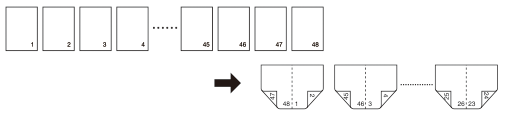
[カバー紙]で[表紙なし]と[右開き]を選択したとき、原稿に対してコピーは下記のように印刷されます。
原稿はADFにセットします。原稿の枚数がADFの原稿積載量の制限を超えている場合や、原稿ガラスを使って読込む場合は、連続読込みモードを設定します。
原稿の枚数は、[片面->両面]コピーでは4の倍数、[両面->両面]コピーでは2の倍数が基本です。たりない場合は、自動的に白紙ページを末尾に挿入します。
本身用紙は、[コピー]画面の[用紙]リストから選択します。選択した用紙の長手方向の辺を2分割して印刷します。必要に応じて[自動画像回転]が機能します。また、[自動倍率]が自動的に設定されます。
小冊子に表紙を付ける場合は、本身用紙と同じサイズのカバー紙を任意の給紙トレイ、またはポストインサータートレイにセットします。
[出力設定]で[順方向]を設定しているとき、設定した給紙トレイ用紙の出力順は下記のようになります。
[オモテ表紙]の[ポストインサーター用紙] - [オモテ表紙]の[トレイ用紙] - 本身のトレイ用紙 - [ウラ表紙]の[トレイ用紙] - [ウラ表紙]の[ポストインサーター用紙]
[出力設定]で[逆方向]を設定しているときは、上記の出力順が逆になります。[オモテ表紙]の[トレイ用紙]の[表紙あり(印刷)]と[ウラ表紙]の[トレイ用紙]の[表紙あり(印刷)]が同時に選択されたときは、[オモテ表紙]の[トレイ用紙]が優先されます。
[左開き]/[右開き]の選択ができます。[左開き]と[右開き]では、ページ順が逆になります。上表では、[左開き]を表示しています。
[内側オフセット]は、中とじや中折りにして断裁したときに生じる、折りやとじの内側と外側の余白量のズレを画像のオフセットで均一に補正する機能です。内側オフセットの設定は下記の2つから選択します。
[全体オフセット量]:総ページ数に基づいてオフセット量を設定します。
[ページオフセット量]:設定した値を1ページごとオフセットします。カバー紙を本身と違う用紙にする場合は、同じサイズの用紙を別のトレイにセットします。カバー紙、本身用紙とも、折り機 FD-503のポストインサーターからは給紙できません。
[自動倍率]が自動的に設定されます。
原稿をセットします。
原稿セット順については、上記をごらんください。
任意のトレイに用紙をセットします。
カバー紙のモードを選択する場合は、本身と同じサイズのカバー紙をセットします。
小冊子のカバー紙は、本体トレイ、ペーパーフィーダーユニット PF-602m、ペーパーフィーダーユニット PF-707、マルチ手差し給紙ユニット MB-506、大容量給紙ユニット LU-202mまたは大容量給紙ユニット LU-202XL、ポストインサーター PI-502にセットしてください。
本身、カバー紙の用紙設定をします。
[コピー]画面の[応用設定]を押します。
[応用設定]画面の[小冊子]を押します。

[小冊子]画面が表示されます。
カバー紙を付けないときは[表紙なし]を選択して、手順10に進みます。カバー紙を付けるときは[表紙あり]を選択して、手順7に進みます。
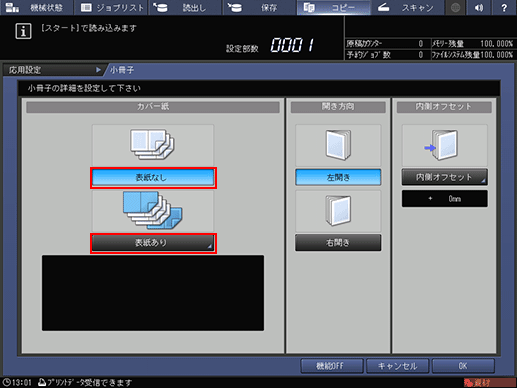
給紙トレイにセットした用紙をカバー紙として設定します。
オモテ表紙のコピーする原稿があるときは[オモテ表紙]下の[表紙あり(印刷)]、オモテ表紙の白紙原稿があるときは[オモテ表紙]下の[表紙あり(白紙)]を選択してから、手順2でカバー紙をセットした給紙トレイを選択します。オモテ表紙の原稿がないときは[なし]を選択します。
ウラ表紙のコピーする原稿があるときは[ウラ表紙]下の[表紙あり(印刷)]、ウラ表紙の白紙原稿があるときは[オモテ表紙]下の[表紙あり(白紙)]を選択してから、手順2でカバー紙をセットした給紙トレイを選択します。ウラ表紙の原稿がないときは[なし]を選択します。
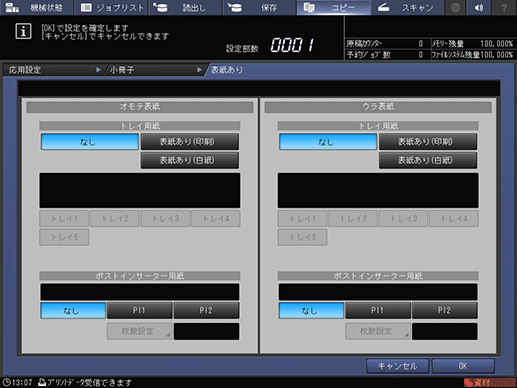
ポストインサーターPI-502にセットした用紙をカバー紙として設定します。
手順7で設定したカバー紙の前にカバー紙を付けるときは、[オモテ表紙]下の[ポストインサーター用紙]下の[PI1]または[PI2]を選択します。
手順7で設定したカバー紙の後にカバー紙を付けるときは、[ウラ表紙]下の[ポストインサーター用紙]下の[PI1]または[PI2]を選択します。

手順7で[なし]を選択したときは、どちらを選択しても結果は同じです。
[PI1]または[PI2]を選択すると、[枚数設定]が選択できます。[PI用紙枚数設定]画面を表示してから、画面のテンキーまたは[
 ]、[
]、[ ]を押して、カバー紙枚数を入力します。1~40枚まで入力できます。[OK]を押します。
]を押して、カバー紙枚数を入力します。1~40枚まで入力できます。[OK]を押します。
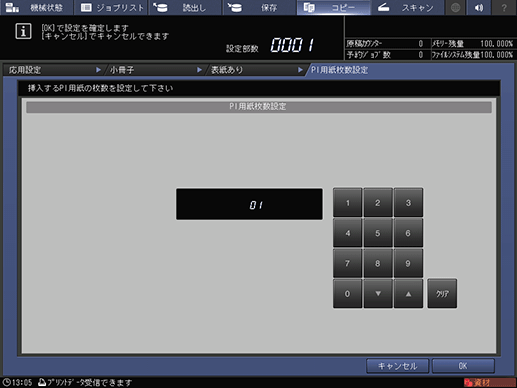
[表紙あり]画面の[OK]を押して、[小冊子]画面に戻ります。
開き方向を選択します。
通常、横書き原稿の場合は[左開き]、縦書き原稿などの場合は[右開き]を選択します。
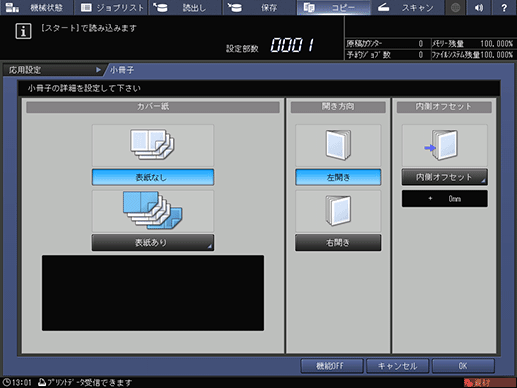
内側オフセットを設定します。
[内側オフセット]画面を表示し、[全体オフセット量]または[ページオフセット量]を選択し、画面のテンキーまたは[
 ]、[
]、[ ]を押して、オフセット量を入力します。[OK]を押します。
]を押して、オフセット量を入力します。[OK]を押します。

設定を完了するときは、[OK]を押します。
もとの設定に戻すときは[キャンセル]を押します。
設定した情報を残しながら小冊子機能をOFFにするときは、[機能OFF]を押します。
[応用設定]画面の[OK]を押して、[コピー]画面に戻ります。
[コピー]画面の[応用設定]下に、[小冊子]のアイコンおよびショートカットキーが表示されます。
手順2で本身用の用紙をセットしたトレイを選択します。
最初、本身用の給紙トレイは自動的に選択されています。また、手順6で[表紙あり]を選択した場合、トレイボタンは2つ選択されています。カバー紙のトレイを変更する場合は、手順7をごらんください。

片面/両面原稿を選択します。
手順1でADFにセットした原稿に合わせて、[片面->両面]または[両面->両面]を選択します。
必要に応じて、その他のコピー条件を選択します。
中綴じ機SD-510を装着したフィニッシャーFS-532は、中折り/中とじができます。詳細は、フィニッシャー FS-532を使用するをごらんください。
ページ間隔:中折り/中とじしたコピーを断裁する場合、断裁面から画像までの余白が、外側と内側で異なることがあります。このような場合は、とじしろのページ間隔を併用します。詳細は、とじしろ:コピー画像の位置を調整するをごらんください。
スタンプのナンバリングまたはページを、コピーの外側(右画像の右外、左画像の左外)に印字できます。詳細は、スタンプ:原稿にない情報を印字してコピーするをごらんください。
操作パネルのテンキーを使って設定部数を入力します。
操作パネルのスタートを押します。
[コピー]画面に戻らないと出力できません。必ず[コピー]画面を表示してください。
